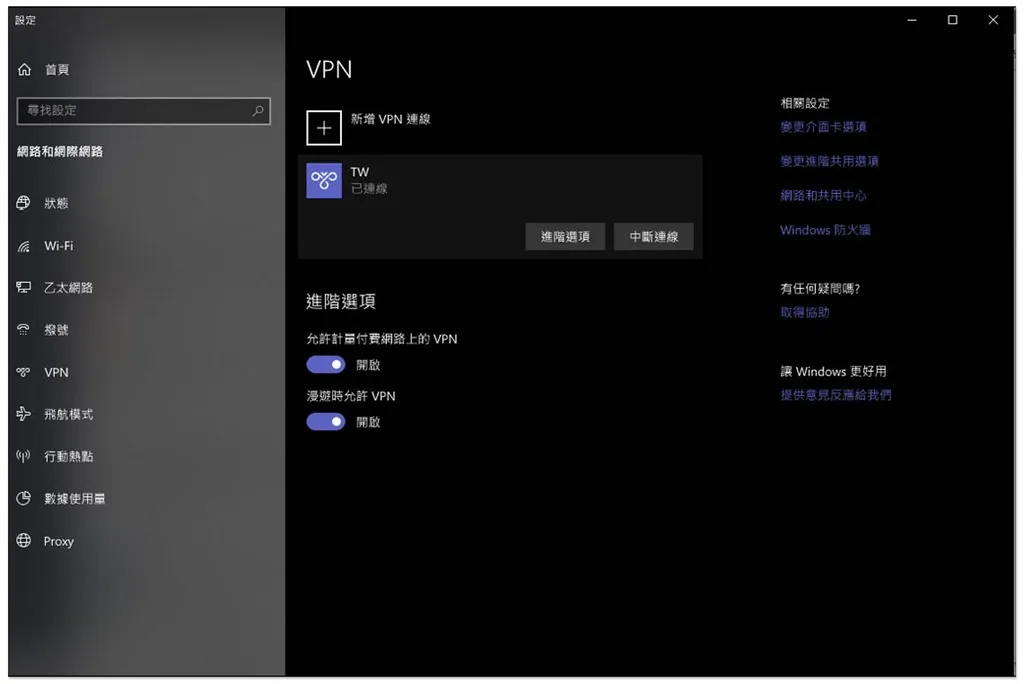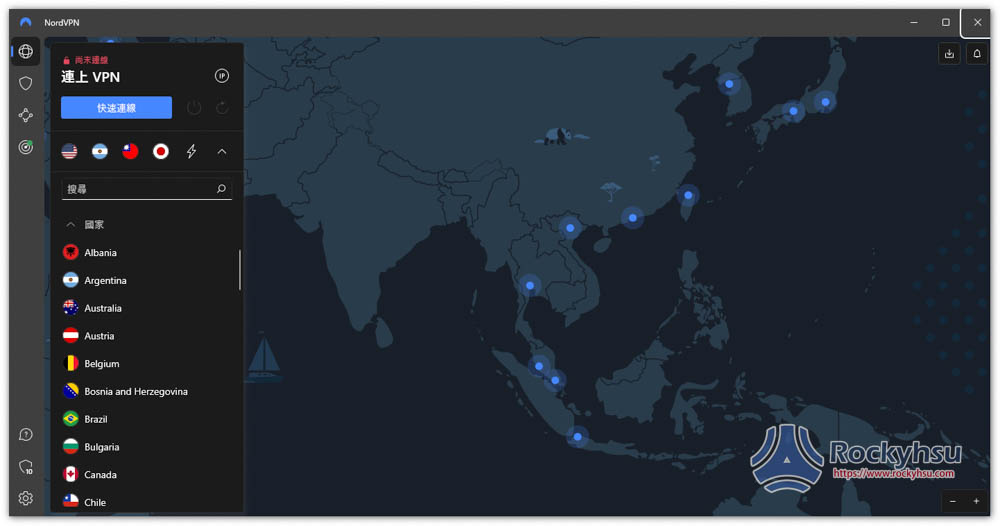- 最後更新日期:
VPN 可說是現在必備的工具之一,不論是最常見的在中國大陸想跳板使用 Facebook、YouTube,或是在國外想連回台灣看的影片,還有從台灣看國外限定影片都會用到它,而這篇就要來教你怎麼設置 Windows 10 VPN 設定,方法其實非常簡單。
目錄
如何設置 Windows 10 VPN 設定?
要設置 Windows 10 VPN 最簡單方式,是直接取得 VPN 服務,安裝 VPN 服務提供的軟體工具就能直接使用,不需要手動設定什麼。
如果你是要自行建立 VPN 連線,也有相關設定資訊的話,那可以參考下方步驟。
1. 打開 Windows 設定
首先先打開 Windows 設定功能,你可以在開始選單左側找到(齒輪圖示),接著進到 “網路和網際網路” 選項: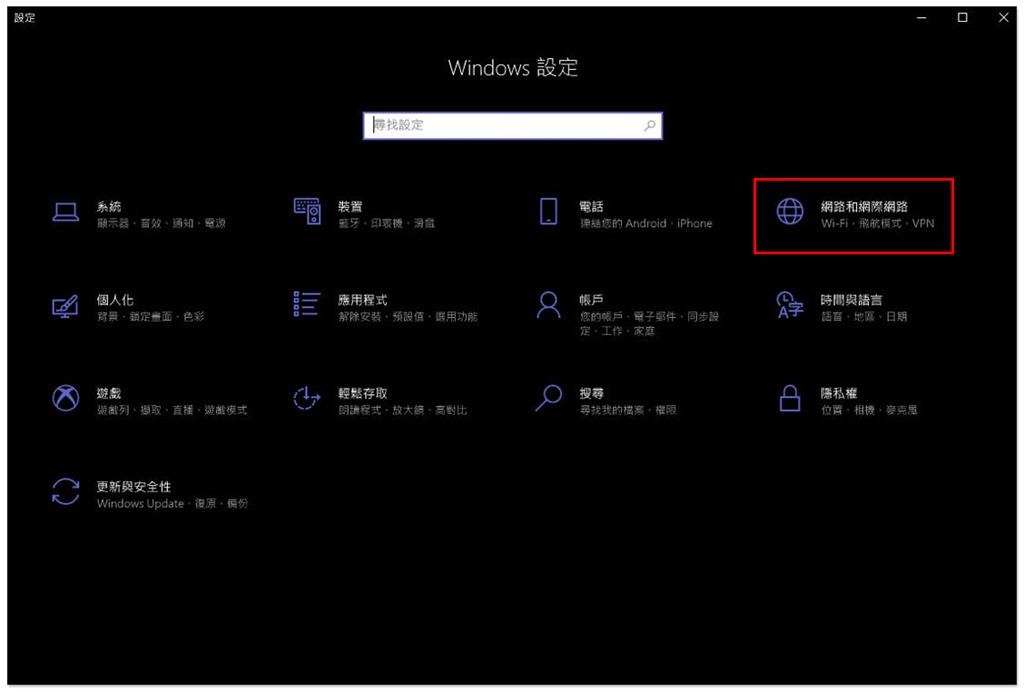
左側就會看到 VPN 功能: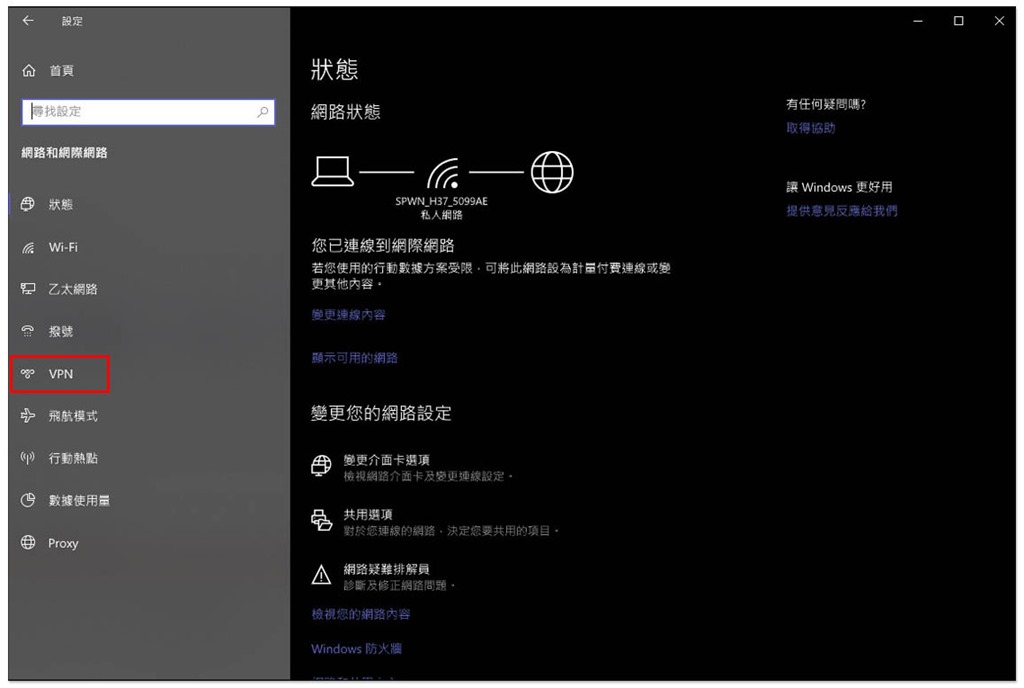
2. 新增 VPN 連線
點選右側的 “新增 VPN 連線”: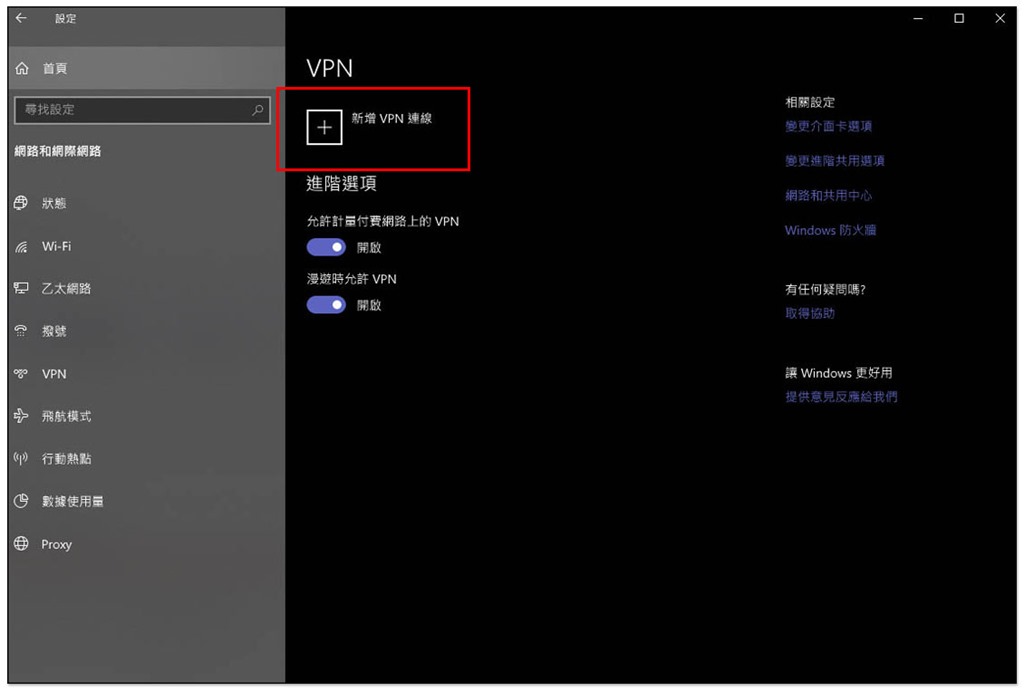
就會進到 VPN 設定中,如果你沒有安裝任何 VPN 軟體,那第一個 VPN 提供者當然就是 Windows 內建,輸入連線名稱,你要取什麼都可以。再來就是最重要的伺服器名稱或位址。VPN 類型也記得選擇,看你的 VPN 提供商是用什麼類型: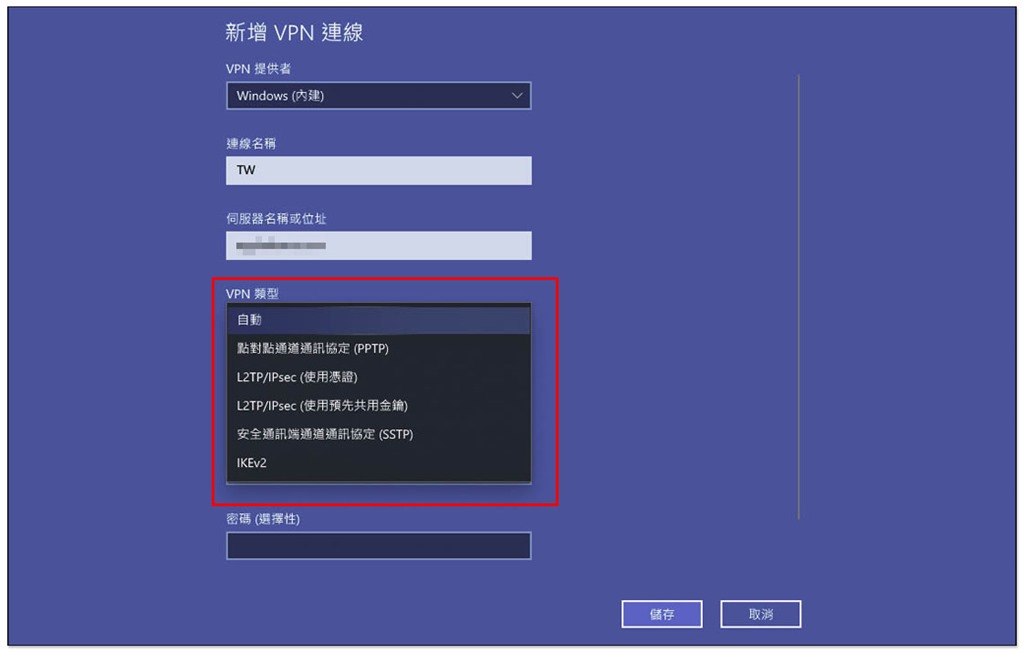
全部都輸入完成後,按右下角儲存: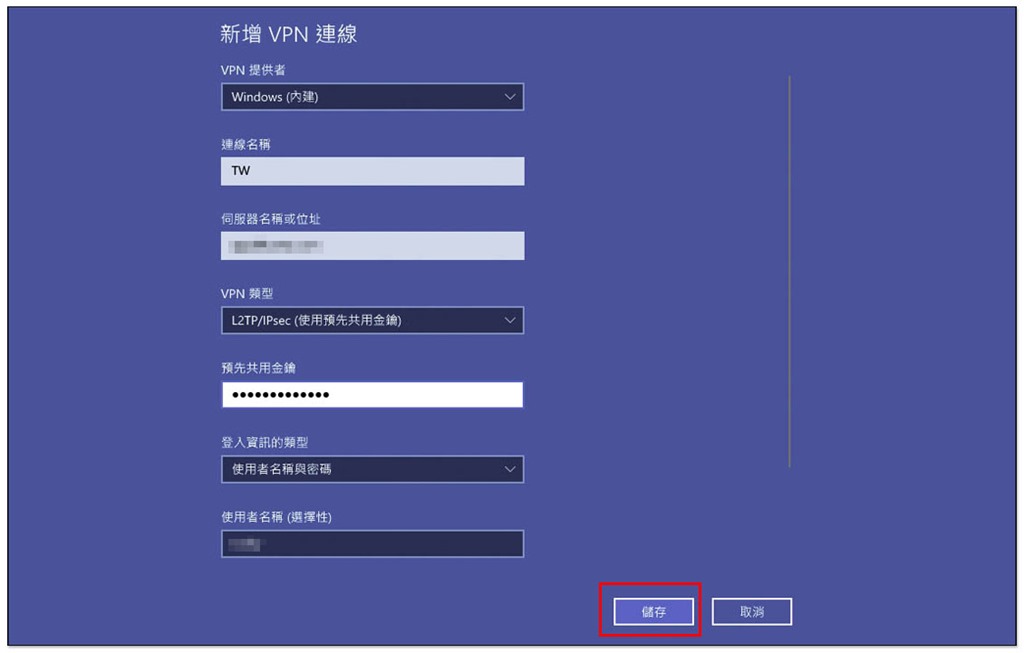
這組 VPN 設定就會出現啦: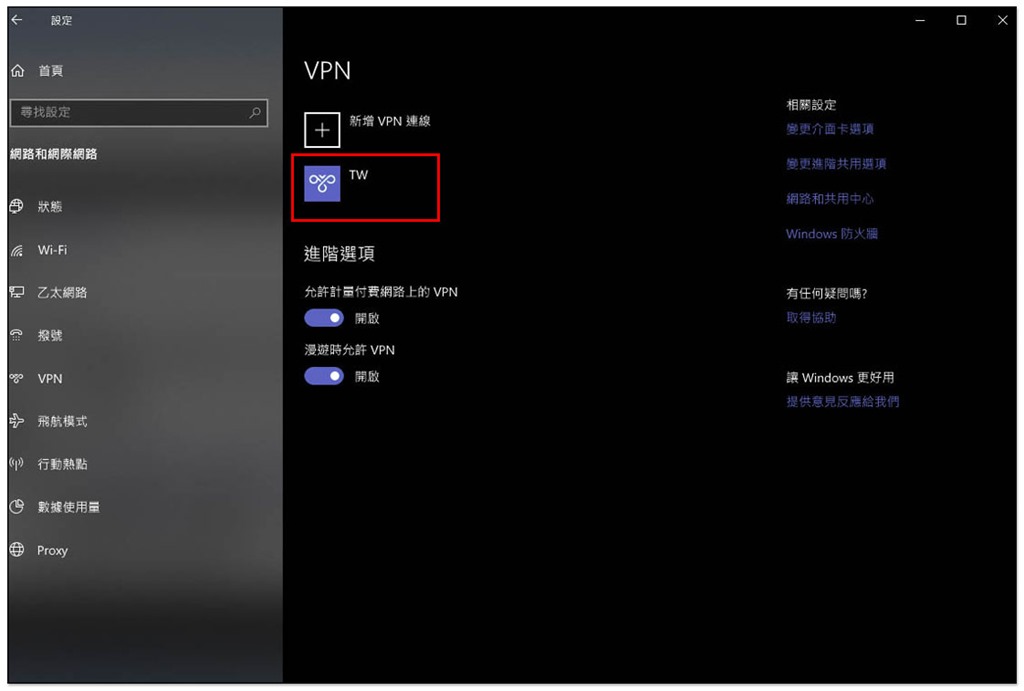
3. 連線 VPN
點選之後即可進行連線: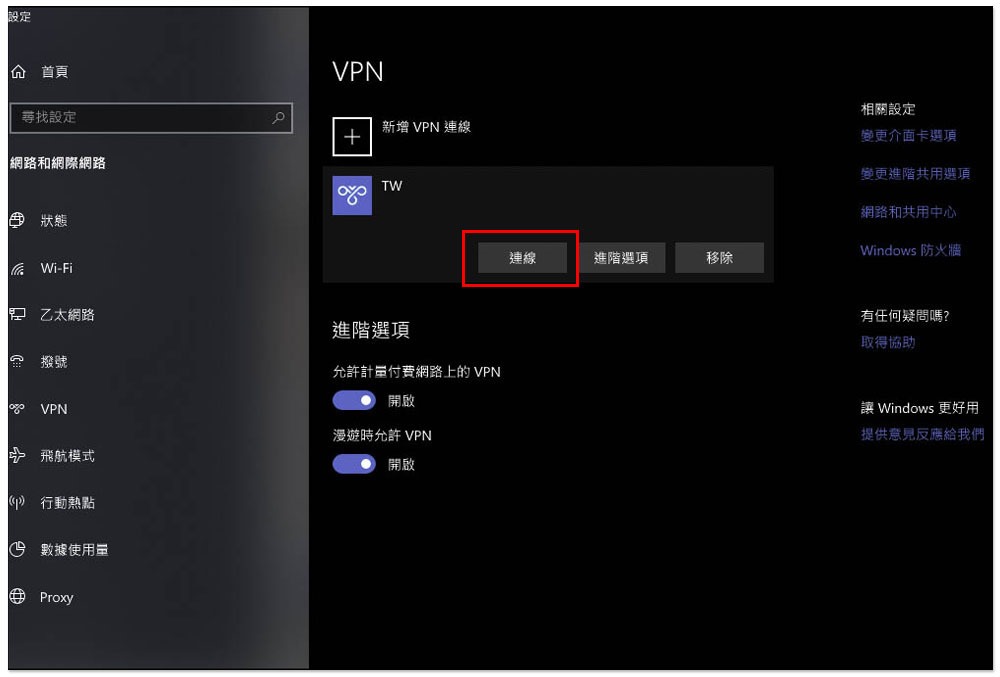
成功連線的話下方會顯示 “已連線”:
未來要啟用 VPN 時,可打開右下角的通知欄位,即可快速進入 VPN 功能: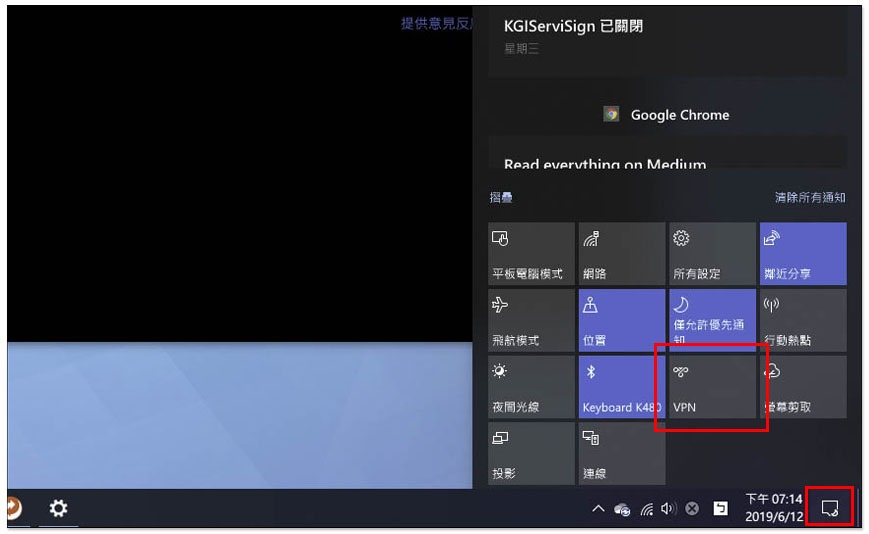
有推薦的 VPN 服務嗎?
對於沒有 VPN 設定資訊的人,那就直接選 VPN 服務就好,現在網路上有非常多選擇,免費付費都有,但我不建議使用免費 VPN,因為可能會對你的安全隱私造成威脅。
VPN 服務跟其他軟體不一樣,它需要資金來維護伺服器品質,才能持續運作,而不跟用戶收費,就代表他們一定是從別的地方來賺取收益,不可能有人這麼佛心,燒錢讓不認識的人使用。
免費 VPN 最常見賺錢方式主要有二個,「廣告」和「販售用戶個人數據給第三方公司」,其中又以後者最為大宗。
VPN 的主旨是要提升你上網安全性,結果你的個人使用數據被賣給第三方公司,反而降低你的安全隱私,這也是為什麼我不推薦
此外,免費 VPN 也有諸多限制,像是連線速度很慢、有用量限制、沒辦法解鎖被限制的內容、沒有太多伺服器可連等等。
在我另一篇文章中,我有整理目前最好的 Windows 10 和 Windows 11 VPN,有興趣的人可以點擊了解。
當然,不是每一個免費 VPN 都很糟,如果你真的沒預算,那可以參考我的免費 VPN 推薦清單。
你可能有興趣:
如何使用 VPN 服務?
常見問題
-
為什麼我的 VPN 在 Windows 10 無法使用?
你的 VPN 無法使用有多種因素,包括你的網路連線問題、VPN 設定不正確,或者是 VPN 服務本身的問題。
如果是使用 VPN 服務,那可以詢問官方客服,基本上就會獲得解決辦法。
-
Windows 10 有內建 VPN 嗎?
Windows 10 有內建 VPN 連線的支援性,你需要進行設定才能使用,手動設置、或是使用網路上的 VPN 服務。
-
如何檢查 Windows 10 的 VPN 連線問題?
如果你的 VPN 連線有問題,可以嘗試檢查網路連線、確認 VPN 設定、暫時停用防火牆,或是聯繫 VPN 服務支援。